▲更多精彩内容,请点击上方Excel小铲子▲
操作系统版本
Windows 10 64位
Excel版本
Microsoft Excel 2016 64位
案例文档下载
链接:https://pan.baidu.com/s/1WjfouHNwcffM1NHisOhVxA
提取码:jy3m
复制这段内容后打开百度网盘手机App,操作更方便哦
问题
在Excel数据透视表中,为什么月份排序不按顺序来?
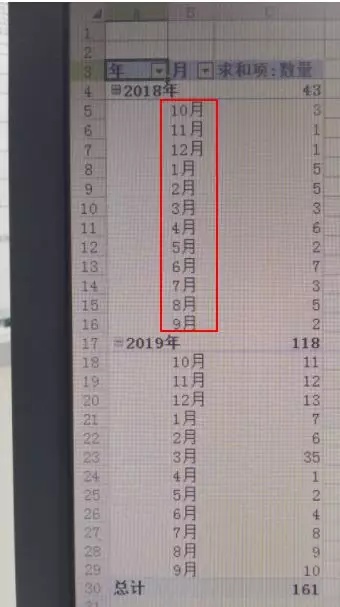
解决思路
其实大家冤枉Excel了,它真的是按顺序进行月份排序的。
他首先确认了【月份】数据是文本,然后确定使用字符串排序规则从左到右,先数字后文字拼音首字母的规则进行了排序。
当【10-12月】字符串第二位的数字【0-2】与【1-9月】字符串的文字【月】相遇时,当然是应该数字排在文字前面啦。
为了避免这种情况出现,最简单的办法就是做到字符串的每一位数据类型都对齐,第一、二位都是数字【0-9】,第三位都是文字【月】。也就是将【1-9月】改成【01-09月】就可以了满足按所谓正确顺序排序了。
如果要刨根问底,为啥会出现这个问题,我觉得应该归结于原始数据不规范。
模拟数据
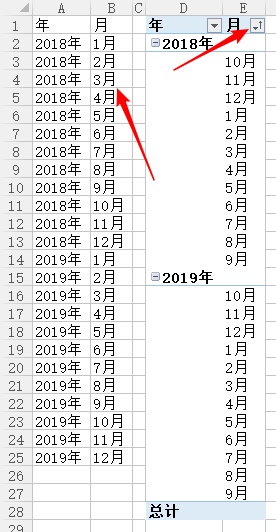
解决步骤
找一个空白列,输入公式后下拉复制。
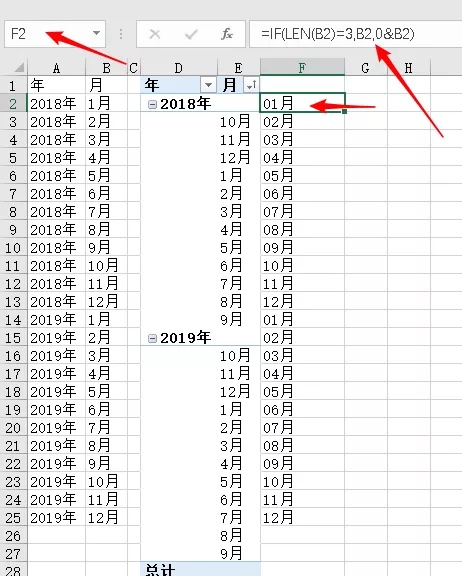
全选所有数据,单击鼠标右键,在右键菜单中选择【复制】选项。
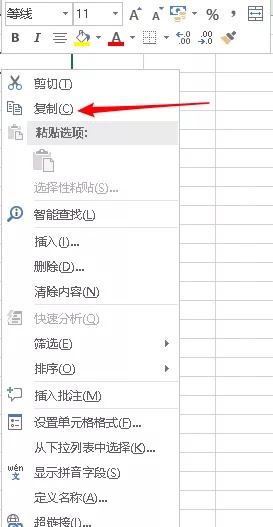
将光标移动到原数据的位置后单击鼠标右键,在右键菜单中的【粘贴选项】下选择【值】,或者打开【选择性粘贴】菜单选择也是一样的,将数据复制到原数据位置,然后刷新一下数据透视表就可以了。
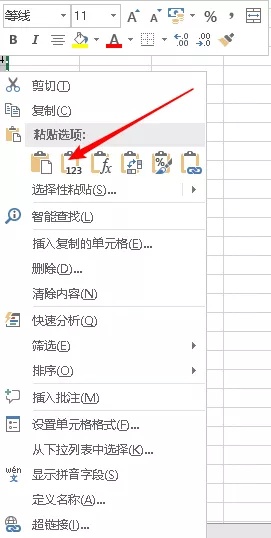
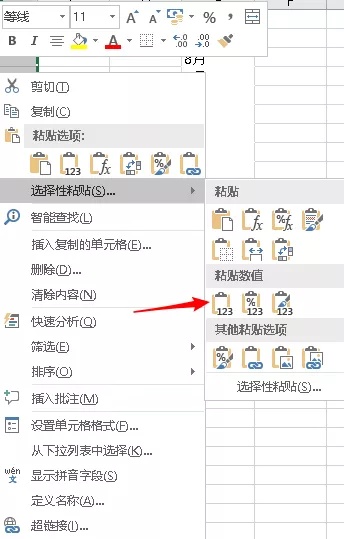
最终效果
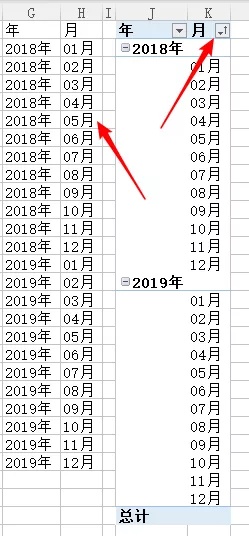
▼▼▼转发到朋友圈是最高的赞赏▼▼▼
▼更多精彩内容,请点击下方阅读原文▼







 本文围绕Excel数据透视表中月份排序不按顺序的问题展开。指出Excel按字符串排序规则排序,问题源于原始数据不规范。解决办法是使字符串每一位数据类型对齐,如将“1 - 9月”改成“01 - 09月”,还给出了具体操作步骤。
本文围绕Excel数据透视表中月份排序不按顺序的问题展开。指出Excel按字符串排序规则排序,问题源于原始数据不规范。解决办法是使字符串每一位数据类型对齐,如将“1 - 9月”改成“01 - 09月”,还给出了具体操作步骤。
















 3143
3143

 被折叠的 条评论
为什么被折叠?
被折叠的 条评论
为什么被折叠?








